Содержание
Apple, алло. С портами на новых MacBook Pro что-то не так
Новые MacBook Pro, представленные нам на осенней презентации, просто сносят крышу. По сути, все, о чем только мечтали профессионалы сбылось. Великолепная мощность c обновленными M1 Pro и M1 Max, крутой дисплей с поддержкой 120 Гц, ну и, конечно, увеличенное количество портов, которые плюс ко всему располагаются с обеих сторон. Отныне все четко: MacBook Air для тех, кто давно хотел войти в яблочную экосистему, Pro 13 для любительской работы в сложных программах и MacBook Pro 14,16 для серьезных ребят: дизайнеров, художников, видеомонтажеров и других. И все бы ничего, да вот только новые прошки толстые, порты здесь работают через раз, а челка — вообще отдельная тема.
Как бы ни был хорош новый MacBook, до звания идеального ему еще далеко.
В последнее время я все чаще сталкиваюсь с мнением, что Apple пора прекратить обновлять свои компьютеры каждый год. Во-первых, железо не развивается так стремительно, как этого бы всем хотелось, во-вторых, кто будет покупать себе новый компьютер так часто? Интересно, что как только купертиновцы представили нам новые MacBook Pro 14 с кучей разных плюшек, вопросы у всех по этому поводу моментально отпали.
На бумаге характеристики вышли отменные. Едва ли вообще можно было представить новые машины подобного уровня. Кажется, что недостатков здесь нет и быть не может. Все компромиссы, на которые шли пользователи яблочных лэптопов, растворились в миг. Но, увы, все не так гладко.
Она пришла, чтобы остаться. Почему чёлку в iPhone уберут ещё не скоро.
Проблемы MacBook Pro 2021
Как и любые кардинально новые устройства, прошки не лишены недостатков. Первое, на что обратили внимание пользователи — габариты MacBook Pro. Ранее на эту тему рассуждал автор AppleInsider.ru Иван Кузнецов. Если вы собираетесь приобретать его себе, обязательно ознакомьтесь. Впрочем, внешний вид сам скажет за себя. Пожалуйста, взгляните:
По факту толщина новых MacBook не сильно отличается от старых. Но на деле все чуть-чуть иначе.
Второй, не менее важной проблемой, стала челка на новых MacBook. Как только лэптоп поступил в продажу, пользователи сразу же отметили этот нюанс.
Челка новых MacBook полностью игнорирует интерфейс системы.
Причем ладно бы в Купертино четко продумали работу приложений в таком формате, но ведь нет же: софт выемку просто игнорирует. Плюс, не забывайте об элементах управления, которые располагаются сверху. Если вы планировали накинуть кучу разных значков сюда, то знайте: ничего не выйдет.
Новый разъем Apple
Возвращение слота для SD-карт на MacBook Pro — отличная идея. Сколько бы нам не твердили о передаче файлов по воздуху, все равно часто сталкиваешься с ситуациями, когда это невозможно. Понятно, что новый разъем ориентирован в первую очередь на профессиональных фотографов и видеомонтажеров. Ну, сами прикиньте. Как скинуть фото с фотоаппарата на макбук? Вот и я не знаю.
Слот для SD-карт в новых MacBook работает через раз. Причина пока неизвестна.
Да вот только еще бы работал SD-ридер как надо. Пользователи новых ноутбуков массово жалуются на проблемы чтения карт памяти. Одни говорят, что скорость передачи настолько медленная, что проще сделать все по старинке через переходник. Другие заявляют о файлах, доступ к которым сильно ограничен. Проблема касается как MacBook Pro 14, так и 16-дюймовой модели.
Одни говорят, что скорость передачи настолько медленная, что проще сделать все по старинке через переходник. Другие заявляют о файлах, доступ к которым сильно ограничен. Проблема касается как MacBook Pro 14, так и 16-дюймовой модели.
Вот что пишет один из пользователей:
Я опробовал самые разные карты памяти и не выявил никакой закономерности в работе SD-ридера. Однако если какая-то конкретная карта работает, она будет работать всегда. То есть нет такого, что одна и та же карта памяти то работает, то нет. Я опробовал самые разные варианты: от 32 ГБ до 256 ГБ, UHS-I, UHS-II, micro-SD, FAT32, exFAT — моему Mac абсолютно по боку. Причем интересно, что если подключать их через хаб, все в полном порядке.
Подписывайтесь на нас в Яндекс.Дзен, там вы найдете много полезной и интересной информации из мира Apple.
Что такое MagSafe
MagSafe — собирательное понятие разъёмов питания смартфонов и ноутбуков компании Apple, который удерживает кабель для зарядки удерживает в соединенном состоянии с помощью сильных магнитов.
У MagSafe есть целая история: первый коннектор Apple представила нам аж в 2006 году и поставляла с каждым своим ноутбуком. Затем в 2012 году разъем улучшили. Новинка получила название MagSafe 2 и применялась на MacBook Pro старше 2012. В 2016 году купертиновцы полностью убрали магнит и предложили в его замену всем известный сейчас USB-C ThunderBolt.
Так выглядит MagSafe 2, который устанавливался в ноутбуки до 2016 года.
Сколько я слышал слезных обращений пользователей по поводу возвращения магнита в новые MacBook. Серьезно, по-моему, каждый, кто знаком с этим словом еще с далеких времен, спал и видел, как крепит такой коннектор к своему лэптопу. Вот, Apple вернула MagSafe в новых MacBook Pro. Правда, не без проблем.
Магнитный кабель Magsafe имеет два индикатора: желтый свидетельствует о зарядке, зеленый — ноутбук готов к работе. Проблема MagSafe 3 состоит в том, что светодиод без причины моргает желтым цветом. Такое происходит постоянно, в независимости от степени заряда лэптопа.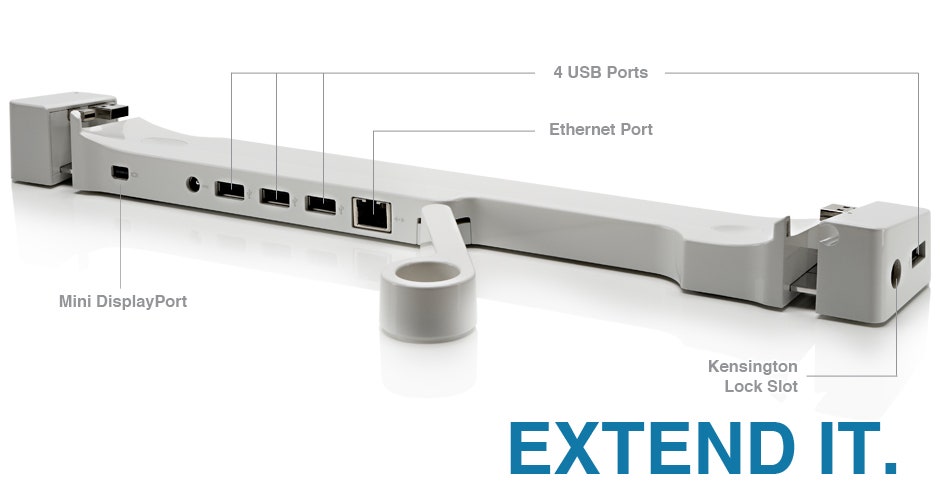
Новый MagSafe 3, представленный в 2021 году. Шнур поставляется отдельно от блока, выполнен из тряпичных материалов.
Apple на своем официальном сайте утверждает, что причина может быть только одна: ноутбук просто не поддерживает быструю зарядку. Однако пользователи говорят, что заряжают MacBook Pro через фирменный блок и соблюдают все правила.
Некоторые сообщают, что служба поддержки Apple рекомендует полностью выключить MacBook, а затем запустить, удерживая комбинацию Control, Option, Shift. К слову, вполне вероятно, что проблема коснется только пользователей, которые используют первые версии macOS Monterey. Если вы столкнулись с подобным, обязательно обновите Mac до актуальной прошивки.
Какими будут новые Apple Watch 2022.
Прошу всех пользователей новых MacBook Pro на 14 и 16 дюймов отписаться в нашем Телеграм-чате или в комментариях ниже. Не наблюдали ли подобных проблем у себя? Как вышли из ситуации?
Обновление iOS и устройств AppleПроблемы AppleТехнологии Apple
Обзор MacBook Air 2020 — ноутбука, который можно любить и ненавидеть
29 апреля 2020Устройства
Делимся впечатлениями после двух недель использования.
Поделиться
0
MacBook Air — один из величайших продуктов Apple, определивший формат ноутбуков на десятилетия вперёд. Однако два года назад компания обновила модель, оснастив её ненадёжной клавиатурой, слабым процессором, неэффективным охлаждением и ограниченным набором портов.
Многие сочли апдейт неудачным и продолжили ходить с версией 2015 года. Теперь вышел новый MacBook Air, в котором постарались исправить все ошибки. Выясняем, каким получился гаджет.
Оглавление
- Технические характеристики
- Дизайн
- Экран
- Устройства ввода
- Звук
- Быстродействие
- Автономность
- Итоги
Технические характеристики
| Операционная система | macOS Catalina |
| Процессор | Intel Core i3‑1000NG4, два ядра, 1,1 ГГц / Intel Core i5‑1030NG7, четыре ядра, 1,1 ГГц |
| Память | ОЗУ: 8 ГБ LPDDR4, 3 733 МГц; ПЗУ: 256/512 ГБ NVMe SSD |
| Видеоускоритель | Intel Iris Plus G4/G7 |
| Дисплей | 13,3 дюйма, Retina IPS, 2 560 × 1 600 пикселей, 227 ppi |
| Порты | 2 × Thunderbolt 3; аудиоразъём |
| Беспроводные интерфейсы | Bluetooth 5. 0; Wi‑Fi 5 0; Wi‑Fi 5 |
| Батарея | 50 Вт·ч |
| Габариты | 304,1 × 16,1 × 212,4 мм |
| Вес | 1,3 кг |
Дизайн
О внешнем виде нового MacBook сказать особо нечего: он совершенно не изменился. Тот же алюминиевый корпус с клиновидным профилем, глянцевый логотип и привычный набор цветов: золотой, серебристый и «серый космос».
Фото: Артём Багдасаров / Лайфхакер
Многие любят дизайн последних MacBook за минимализм, и с этим трудно поспорить. Здесь нет лишних надписей и наклеек, прорезей для охлаждения и обилия разъёмов. Качество сборки и материалов высочайшее. Ноутбук будет выглядеть хорошо и через пять лет, если не брать в расчёт толстые рамки вокруг экрана: они уже сейчас кажутся архаизмом.
Также устарела веб‑камера разрешением 720p. В эпоху удалёнки и видеозвонков такое качество просто неприличное.
Фото на веб‑камеру MacBook Air 2020
В нижней части пространство использовано более эффективно. По бокам от клавиатуры находятся стереодинамики, а перед ней расположен огромный тачпад. Передний отступ достаточно широкий — места для ладоней хватает. Клавиатура повёрнута к пользователю под небольшим углом, что также работает на удобство печати.
По бокам от клавиатуры находятся стереодинамики, а перед ней расположен огромный тачпад. Передний отступ достаточно широкий — места для ладоней хватает. Клавиатура повёрнута к пользователю под небольшим углом, что также работает на удобство печати.
Справа находится аудиоразъём, а на левую грань вынесены два порта USB Type‑C с поддержкой Thunderbolt 3 и DisplayPort. Оба поддерживают зарядку, но лучше бы их разнесли по разным сторонам, тогда подключать кабель питания было бы удобнее.
Фото: Артём Багдасаров / Лайфхакер
Ноутбук весит 1,3 кг — немного, однако на Windows есть модели легче. Например, HP Elite Dragonfly весом в 1 кг. Да и габариты у MacBook Air по меркам 13,3‑дюймовых ноутбуков немаленькие, за что «спасибо» толстым рамкам вокруг дисплея.
Экран
MacBook Air 2020 достался Retina‑дисплей от прошлой модели. Разрешение 13,3‑дюймовой матрицы составляет 2 560 × 1 600 пикселей, что эквивалентно QHD для соотношения сторон 16 : 10. Кстати, такой экран более удобен для веб‑сёрфинга, работы с текстом и кодом, чем широкоформатные дисплеи.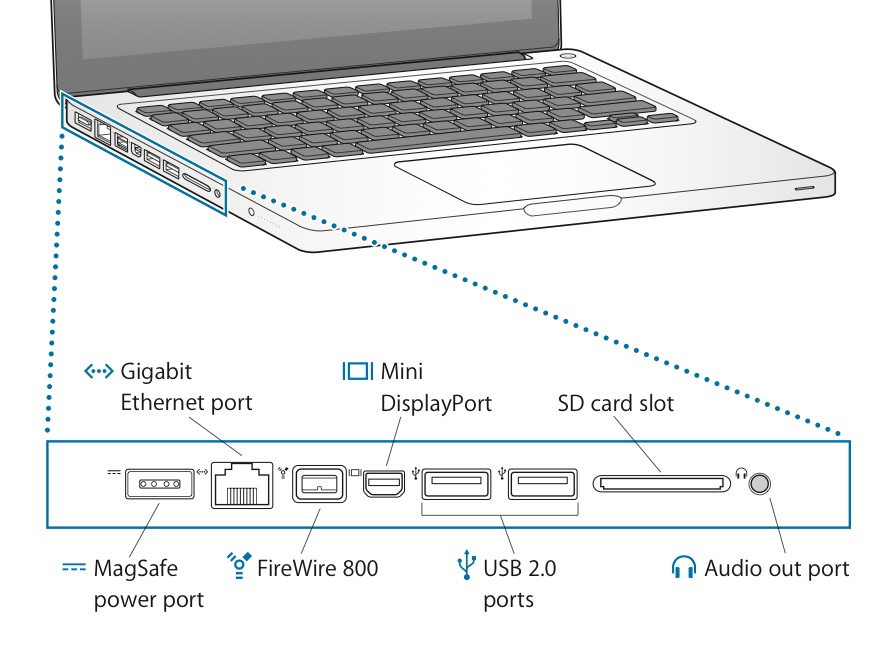
Фото: Артём Багдасаров / Лайфхакер
При таких параметрах достигается плотность точек в 227 ppi — выше, чем у большинства конкурентов на Windows, если не брать в расчёт 4K‑модели. Однако на такой диагонали UHD‑разрешение будет излишним, так что в Apple нашли идеальный баланс характеристик.
К качеству самой матрицы тоже не придраться. Экран выполнен по технологии IPS и прекрасно откалиброван, цвета естественные, углы обзора максимальные. Также порадовали уровень контраста и равномерность подсветки: засветов на чёрном фоне не наблюдается. Наконец, дисплей поддерживает технологию True Tone, которая подстраивает картинку под освещение.
Устройства ввода
Новый MacBook Air получил клавиатуру с ножничным механизмом, которая пришла на смену «бабочке». Теперь ход кнопок более глубокий, что значительно улучшает опыт печати. Говорить о надёжности новой клавиатуры пока рано, однако у представленного в прошлом году MacBook Pro 16 с таким же механизмом проблем не возникает, а это хороший знак.
Фото: Артём Багдасаров / Лайфхакер
В правом верхнем углу расположена кнопка включения со сканером отпечатков Touch ID, который значительно упрощает авторизацию в системе и аккаунтах.
Тачпад здесь эталонный, как и во всех ноутбуках Apple. Палец легко скользит по стеклянной поверхности, площадь достаточная для комфортной работы с жестами. И хотя Windows‑ноутбуки догоняют MacBook по качеству тачпадов, им понадобится ещё пара лет.
Звук
Ещё один пункт, в котором Apple сохраняет лидерство, — качество динамиков. Для столь тонкого ноутбука MacBook Air выдаёт впечатляющее звучание с полноценным басом, отличной проработкой голосового диапазона и огромным запасом громкости.
Правда, со временем замечаешь, что результат достигается с помощью программной обработки. Порой в звуке слышны резонансы в области нижней середины — низкие голоса могут выдаваться гулко и неестественно.
Качество аудио в наушниках тоже похвальное, все частоты находятся в балансе друг с другом, громкости хватает при работе с большинством портативных моделей.
Быстродействие
Начальная конфигурация MacBook Air 2020 получила двухъядерный процессор Intel Core i3‑1000NG4, работающий на базовой частоте 1,1 ГГц. Его достаточно, чтобы удовлетворить простые запросы большинства пользователей: веб‑сёрфинг, воспроизведение видео и музыки, работа с текстом и фото.
Тестирование в Geekbench 5 показало хорошую производительность одного ядра, а вот общий балл не впечатляет. И действительно, новинка шустро справляется с единичными задачами, но если загрузить её множеством параллельных процессов, то быстродействие снижается.
Результаты теста в Geekbench 5
Это особенно заметно при использовании нескольких рабочих столов. Всё же двух ядер в условиях многозадачности может не хватать, уже поэтому стоит рассматривать модификацию с Core i5‑1030NG7 с четырьмя ядрами и восемью потоками.
За графику отвечает новая «встройка» Intel Iris Plus G4, её производительности хватит для обработки фото и видео. Конечно, речь идёт не о RAW‑файлах в Photoshop и Final Cut — тут потребуется внешняя видеокарта. Кстати, в новых процессорах Intel улучшена работа eGPU по Thunderbolt, так что подобная связка может оказаться эффективной.
Кстати, в новых процессорах Intel улучшена работа eGPU по Thunderbolt, так что подобная связка может оказаться эффективной.
Объём оперативной памяти составляет 8 ГБ, а твердотельного накопителя — 256 ГБ. Последний демонстрирует неплохую скорость чтения и записи.
Скорость чтения и записи в AmorphousDiscMark
Ноутбук набирает 700–750 баллов в тесте процессора Cinebench Release 20. Для сравнения: MacBook Air 2015 выдаёт около 600 баллов. Но куда интереснее работа системы охлаждения: на протяжении теста температура держится в районе 100 °C, несмотря на заметный шум вентилятора.
1 / 0
Показатели системы в начале теста
2 / 0
Показатели системы в конце теста
Это означает две вещи. Во‑первых, система охлаждения не справляется с отводом тепла при долгой нагрузке. Во‑вторых, ноутбук не сбрасывает частоты для уменьшения нагрева, а работает на пределе температур.
С одной стороны, это повышает производительность, с другой — может сократить срок службы устройства. Так что не стоит часто и подолгу загружать MacBook Air, всё же это машинка для простых задач. При обычном использовании температура держится в пределах 40–60 °C, что является комфортным значением.
Так что не стоит часто и подолгу загружать MacBook Air, всё же это машинка для простых задач. При обычном использовании температура держится в пределах 40–60 °C, что является комфортным значением.
Автономность
Внутри установлен аккумулятор ёмкостью 50 Вт·ч. Время работы всегда было сильной стороной MacBook Air: прошлые поколения выдавали 10 часов активного экрана при воспроизведении видео, тогда как аналоги на Windows не выдерживали и семи. Учитывая новое поколение процессора, мы ждали ещё более впечатляющего результата.
К сожалению, ожидания не оправдались. MacBook Air 2020 всё ещё держится около 10 часов при воспроизведении видео, а при работе в Pages и параллельном веб‑сёрфинге показатель составил 7,5 часа. Неплохо, но в стане Windows‑ноутбуков есть модели автономнее, например Dell XPS 13 9300.
Итоги
MacBook Air 2020 можно хвалить за качество сборки, хороший экран, новую клавиатуру, великолепный тачпад и лучшие в своём классе динамики. Но также его можно ругать за посредственную веб‑камеру, ограниченную производительность в условиях многозадачности и неэффективную систему охлаждения.
Чтобы понять, насколько для вас критичны все перечисленные минусы, нужно ответить на простой вопрос: нужна ли вам macOS. Если да, можете смело брать новый Air. Только присмотритесь к версии на Core i5, а то с двумя ядрами в 2020 году довольно грустно.
Купить
Автор благодарит Apple за предоставленное для тестирования устройство. Компания не имела возможности повлиять на результат тестирования.
Читайте также 🧐
- Первые впечатления от Huawei MateBook X Pro 2020 — конкурента MacBook Pro на Windows
- Первый взгляд на iPhone SE 2020 — новый народный смартфон
- 10 вещей, которые нужно учесть при выборе ноутбука
Как подключиться к USB-порту для Mac Air?
Порты USB (универсальная последовательная шина) сегодня являются стандартными для большинства компьютеров, включая MacBook Air. USB позволяет подключать к компьютеру различные устройства, включая внешние накопители, клавиатуры, мыши и принтеры.
USB позволяет подключать к компьютеру различные устройства, включая внешние накопители, клавиатуры, мыши и принтеры.
Большинство USB-устройств поддерживают технологию plug-and-play, то есть они будут работать без дополнительного программного обеспечения или драйверов. Однако для работы некоторых устройств может потребоваться установка дополнительного программного обеспечения или драйверов.
Как подключить USB к моему MacBook Air?
MacBook Air оснащен портом USB-C, совместимым со стандартом USB 3.0. Чтобы подключить USB-устройство к MacBook Air, просто подключите устройство к порту USB-C.
Какой тип USB подходит к MacBook Air?
В MacBook Air используется порт USB-C — новейший тип USB-подключения. USB-C — это небольшой реверсивный разъем, который можно использовать как для передачи данных, так и для питания.
Почему на новом MacBook Air нет порта USB?
Новые MacBook Air оснащены двумя портами USB. Apple ничего не удаляла. Они просто перешли на новые современные USB-порты типа USB-C. Вам понадобится адаптер USB-C на USB-A или концентратор.
Вам понадобится адаптер USB-C на USB-A или концентратор.
Почему Apple забрала порт USB?
Apple отказалась от порта USB в пользу порта USB Type-C, поскольку последний обеспечивает превосходную производительность с точки зрения передачи данных и питания. USB Type-C также более универсален, поскольку его можно использовать для различных устройств и периферийных устройств.
Как выглядит порт USB-C?
Порт USB-C — это относительно новый тип разъема, который постепенно становится все более популярным. Он имеет овальную форму и немного толще, чем традиционный разъем USB. Главной особенностью, которая отличает его от других типов USB-разъемов, является возможность переворачивания, что означает, что его можно вставлять в устройство в любой ориентации.
Можно ли использовать USB-C с MacBook Air?
Да, вы можете использовать USB-C с MacBook Air. Порты Thunderbolt в текущем Mac Studio, 24-дюймовом iMac, Mac mini, MacBook Pro и MacBook Air работают с устройствами USB-C, которые имеют ту же форму разъема. Если вы хотите использовать устройство USB-C, вы можете просто подключить его к одному из портов Thunderbolt. Нет необходимости в адаптере.
Если вы хотите использовать устройство USB-C, вы можете просто подключить его к одному из портов Thunderbolt. Нет необходимости в адаптере.
Thunderbolt и USB-C — это одно и то же?
Нет, Thunderbolt и USB-C — это не одно и то же. Хотя порты Thunderbolt полностью совместимы с устройствами и кабелями USB-C, порты Thunderbolt предлагают несколько функций, которые отличают их от портов USB-C. Например, порты Thunderbolt поддерживают более высокую скорость передачи данных, чем порты USB-C, а также поддерживают более быструю зарядку устройств, чем порты USB-C.
Когда MacBook Air получил USB-C?
MacBook Air получил USB-C в 2018 году с выпуском MacBook Air (2018). Это было значительным изменением для MacBook Air, так как MacBook Air впервые имел USB-C. До этого в MacBook Air использовался традиционный порт USB.
Какие порты есть у MacBook Air?
MacBook Air имеет два порта Thunderbolt/USB 4 с поддержкой зарядки, DisplayPort, Thunderbolt 3 (до 40 Гбит/с) и USB 4 (до 40 Гбит/с). Порты также поддерживают USB 3.1 Gen 2 (до 10 Гбит/с).
Порты также поддерживают USB 3.1 Gen 2 (до 10 Гбит/с).
Есть ли у меня USB A или C?
Существует два основных типа разъемов USB: USB Type-A и USB Type-C. Если ваше устройство имеет прямоугольный порт, скорее всего, это порт типа A. Если ваше устройство имеет небольшой овальный порт, скорее всего, это порт Type-C.
Вернут ли Mac USB-порты?
В настоящее время Mac не планирует возвращать порты USB, вместо этого сосредоточившись на своих новых, более универсальных портах USB-C. Тем не менее, они представили новый порт MagSafe 3 для зарядки, который должен помочь предотвратить случайное отключение вашего ноутбука, если кабель за что-то зацепится.
Почему в новых ноутбуках меньше портов USB?
Проблема нехватки портов на современных ноутбуках связана с компаниями’ желание сделать все легким и беспроводным. Чтобы уменьшить количество портов, они сделали свои продукты более тонкими и обтекаемыми. Это может быть проблемой для пользователей, которым необходимо использовать несколько USB-устройств или которым необходимо подключаться к внешним дисплеям или другим устройствам, требующим физического подключения.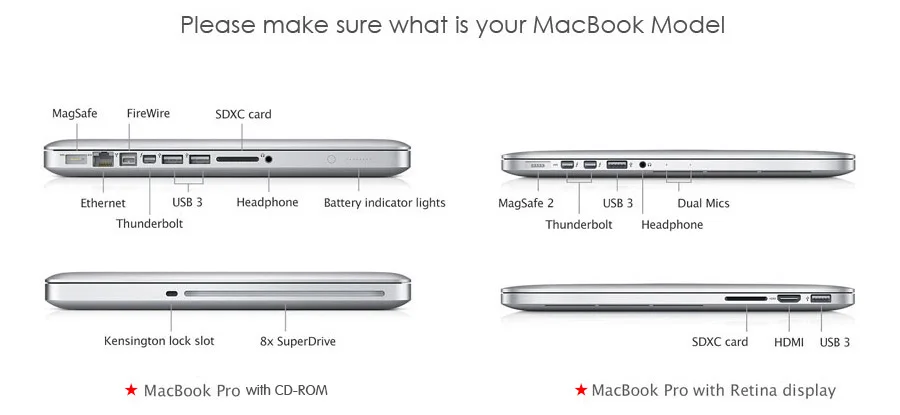
Можно ли подключить USB-C к USB-порту?
Нет, разъем USB-C нельзя подключить к порту USB. Физический разъем USB-C не имеет обратной совместимости со старым большим портом USB.
Можно ли использовать кабель USB Type-C с обычным зарядным устройством USB?
Кабель USB Type-C можно использовать с обычным зарядным устройством USB, но он не будет заряжаться так быстро, как зарядное устройство Type-C.
Почему у MacBook Air 2 зарядных устройства?
MacBook Air имеет два зарядных устройства, поскольку в нем используется новый процессор M2. Этот процессор более мощный, чем предыдущий, поэтому для его работы требуется больше энергии. Два зарядных устройства обеспечивают эту мощность, а дополнительный порт USB-C позволяет заряжать другое устройство вместе с ноутбуком.
Почему мой USB не работает на моем Mac?
Существует несколько возможных причин, по которым ваше USB-устройство может работать неправильно на вашем Mac. Во-первых, убедитесь, что устройство правильно подключено к компьютеру — проверьте питание, порт и кабельные соединения. Если устройство подключено к розетке, убедитесь, что оно имеет достаточную мощность. Во-вторых, проверьте, установлено ли на устройстве необходимое программное обеспечение. Наконец, перезагрузите компьютер и повторите попытку.
Если устройство подключено к розетке, убедитесь, что оно имеет достаточную мощность. Во-вторых, проверьте, установлено ли на устройстве необходимое программное обеспечение. Наконец, перезагрузите компьютер и повторите попытку.
Как зарядить MacBook Air USB-C?
Для зарядки MacBook Air USB-C можно использовать порт MagSafe 3 с кабелем USB-C — MagSafe 3, подключенным к адаптеру питания, или один из портов Thunderbolt с кабелем для зарядки USB-C, подключенным к источнику питания. адаптер.
Могу ли я подключить USB к порту Thunderbolt 4?
Да, вы можете подключить USB к порту Thunderbolt 4. Thunderbolt 4 использует разъем USB Type-C и может поддерживать до четырех линий трафика PCI Express Gen 3.
Какие существуют три типа портов USB?
Существует три типа портов USB: USB типа A, USB типа B и USB типа C. Каждый тип порта имеет свой разъем, и каждый тип разъема используется для разных целей.
Разъемы USB типа A являются наиболее распространенным типом разъемов USB. Обычно они используются для подключения таких устройств, как принтеры, сканеры и внешние жесткие диски, к компьютерам.
Обычно они используются для подключения таких устройств, как принтеры, сканеры и внешние жесткие диски, к компьютерам.
Разъемы USB типа B обычно используются для подключения таких устройств, как цифровые камеры и видеокамеры, к компьютерам.
Разъемы USB типа C — новейший тип разъемов USB. Они становятся все более популярными, поскольку их можно использовать для подключения к компьютерам самых разных устройств, включая смартфоны, планшеты и внешние жесткие диски.
Как определить порты USB?
Порты USB на компьютере можно определить, открыв Диспетчер устройств и просмотрев раздел «Контроллеры универсальной последовательной шины». Название порта будет указывать на его версию. Если имя порта содержит «Универсальный хост», это порт версии 1.1.
Почему у MacBook есть только порты USB-C
5 лучших концентраторов USB-C для MacBook Pro/Air в 2022 году
Эффективность MacBook от Apple неоспорима, но у них есть один досадный недостаток — недостаточное количество портов. Конечно, новейшие MacBook Pro/Airs имеют слоты для карт памяти и порт HDMI, добавленный к их традиционным портам USB-C. Однако этого недостаточно для тех, кто хочет максимально использовать преимущества ноутбука Apple. Например, у него нет порта USB-A, который нужен большинству геймеров и других пользователей. Вот почему 9Концентраторы 0099 USB-C стали спасением для каждого пользователя MacBook Pro/Air, который хочет иметь возможность подключать дополнительное оборудование к своим ноутбукам.
Конечно, новейшие MacBook Pro/Airs имеют слоты для карт памяти и порт HDMI, добавленный к их традиционным портам USB-C. Однако этого недостаточно для тех, кто хочет максимально использовать преимущества ноутбука Apple. Например, у него нет порта USB-A, который нужен большинству геймеров и других пользователей. Вот почему 9Концентраторы 0099 USB-C стали спасением для каждого пользователя MacBook Pro/Air, который хочет иметь возможность подключать дополнительное оборудование к своим ноутбукам.
Но прежде чем обращаться в любую торговую точку, чтобы купить концентратор USB-C для MacBook Pro/Air, необходимо учесть некоторые факторы. К ним относятся:
- Количество внешних устройств, которые вы планируете подключить . Например, если вы планируете подключить проводную мышь и клавиатуру, а также экран дисплея, концентратор USB-C, который вам нужен, должен иметь порты USB и HDMI.
- Функциональность . Предположим, вы надеетесь зарядить свой MacBook с помощью концентратора USB-C; вы должны быть уверены, что такой хаб поддерживает зарядку.

- Всегда лучше покупать у бренда, зарекомендовавшего себя в производстве качественных аксессуаров для электронных гаджетов, чтобы не тратить деньги зря. ESR является одним из таких уважаемых брендов.
- То, что что-то дорого, не всегда означает, что оно настоящее. Кроме того, пытаясь сократить расходы, вы можете покупать поддельные продукты. Будьте готовы заплатить за этот аксессуар умеренную цену. Опять же, СОЭ очень помогает в этом аспекте.
- Политика доставки и возврата . В случае, если что-то пойдет не так, вы должны иметь возможность вернуть свой заказ практически без хлопот.
Лучшие концентраторы USB-C для MacBook Pro/Air в 2022 году
- Портативный концентратор ESR 8-в-1
- Многопортовый адаптер Satechi Type-C
- Адаптер HyperDrive Mac USB C Hub
- Концентратор USB-C Anker для MacBook
- Адаптер-концентратор Moshi Symbus Mini 7-в-1 USB-C
Портативный концентратор ESR 8-в-1 — $39,99 (код скидки 20%: BLOG20 )
Особенности
- Неспутывающийся кабель
- Мощность 100 Вт
- Множественная совместимость
- 30-дневный возврат
По какой бы причине вам ни понадобился концентратор USB-C для вашего MacBook, этот продукт ESR отвечает всем требованиям..jpg) Он имеет два порта USB-A 3.0, один порт USB-A 2.0, 100 Вт USB-C PD для зарядки, слоты SD и MicroSD и порт Ethernet RJ45. Конечно, он также оснащен портом HDMI 4K, который обновляется с частотой 30 Гц. Это делает его подходящим концентратором USB-C для зарядки, отображения на экране и подключения дополнительного оборудования.
Он имеет два порта USB-A 3.0, один порт USB-A 2.0, 100 Вт USB-C PD для зарядки, слоты SD и MicroSD и порт Ethernet RJ45. Конечно, он также оснащен портом HDMI 4K, который обновляется с частотой 30 Гц. Это делает его подходящим концентратором USB-C для зарядки, отображения на экране и подключения дополнительного оборудования.
Есть как минимум три причины, по которым этот концентратор ESR USB-C стоит первым в нашем списке. Во-первых, он самый дешевый для своих функций. Во-вторых, он совместим с MacBook Pro/Air, планшетами, ноутбуками, iPad и некоторыми другими гаджетами. Третья причина заключается в том, что этот концентратор USB-C от ESR очень портативный. Вы можете легко взять его с собой в офис или даже в путешествие. Встроенный шнур легко растягивается и упаковывается, а концентратор оснащен технологией рассеивания тепла, которая сохраняет его прохладным даже после нескольких часов использования.
Многопортовый адаптер Satechi Type-C — $89,99
Характеристики
- Гладкий алюминиевый корпус
- Подача энергии
- Множественная совместимость
- 15-дневный бесплатный и простой возврат
Большинство клиентов, которые приобрели этот USB-C от Satechi, высоко оценили его возможность подключения к MacBook. Это не значит, что он не работает для других устройств USB-C. Он имеет порт HDMI V2-4K, порты SD и Micro, RJ-45 Ethernet, USB-C и один порт USB-A. Таким образом, он, по сути, имеет все порты, которые есть у концентратора ESR 8-в-1 выше, хотя и меньше.
Это не значит, что он не работает для других устройств USB-C. Он имеет порт HDMI V2-4K, порты SD и Micro, RJ-45 Ethernet, USB-C и один порт USB-A. Таким образом, он, по сути, имеет все порты, которые есть у концентратора ESR 8-в-1 выше, хотя и меньше.
Единственная проблема, на которую указали покупатели в этом концентраторе, это то, что он сильно нагревается при использовании. За исключением этого, его гладкий алюминиевый материал и множество портов практически для любого подключения — вот некоторые из причин, по которым он попал в этот список. Что касается цены, вы можете сказать, что он дороже, чем ESR, но он один из самых дешевых, которые вы можете найти. Этот продукт также поставляется с годовой гарантией в случае каких-либо проблем с качеством.
Адаптер-концентратор HyperDrive Mac USB-C – $99,99
Особенности
- Элегантность и дизайн
- 8 портов подключения
- 30-дневный возврат
Вот концентратор USB-C 8-в-2, не имеющий аналогов в списке. Он выделяется как единственный концентратор с двумя портами USB-C, которые одновременно поддерживают передачу данных и питание. Первый порт USB-C на этом концентраторе одновременно поддерживает сверхбыструю передачу данных со скоростью 40 Гбит/с и подачу питания мощностью 100 Вт. Есть восемь портов: два порта USB-A 3.0, слоты для карт MicroSD/SD, 2 порта USB-C и 2 HDMI (4k/4K MiniDP). Неудивительно, что его цена составляет 100 долларов.
Он выделяется как единственный концентратор с двумя портами USB-C, которые одновременно поддерживают передачу данных и питание. Первый порт USB-C на этом концентраторе одновременно поддерживает сверхбыструю передачу данных со скоростью 40 Гбит/с и подачу питания мощностью 100 Вт. Есть восемь портов: два порта USB-A 3.0, слоты для карт MicroSD/SD, 2 порта USB-C и 2 HDMI (4k/4K MiniDP). Неудивительно, что его цена составляет 100 долларов.
Многих людей отталкивает цена. Однако удобство, которое он предоставляет, объясняет его цену, если вы можете себе это позволить. Однако его лучше всего использовать с MacBook Pro/Air, и он может не предлагать те же функции при использовании с другими устройствами. Кроме того, 30-дневный возврат делает все проще, если есть необходимость вернуть его. Этот концентратор USB-C содержит инструкции по установке и тому, что вы не должны делать, чтобы он прослужил долго.
Концентратор Anker USB-C для MacBook – $69,99
Особенности
- Порты 8-в-2
- Компактный и элегантный дизайн
- 18-месячная гарантия
- 30-дневный возврат
Anker — известное имя в производстве аксессуаров, и этот концентратор USB-C 8-в-2 очень похож на концентратор Hyper, за исключением того, что первый имеет некоторые отличительные черты. Однако по конструкции они практически одинаковы. На этом концентраторе доступны следующие порты: один многоцелевой порт USB-C, один порт данных USB-C, слоты для карт SD и MicroSD, два порта USB-A, аудиопорт и один порт HDMI.
Однако по конструкции они практически одинаковы. На этом концентраторе доступны следующие порты: один многоцелевой порт USB-C, один порт данных USB-C, слоты для карт SD и MicroSD, два порта USB-A, аудиопорт и один порт HDMI.
Популярность этого концентратора Anker USB-C ни в коем случае не случайна, так как более 761 покупателя на Amazon дали ему среднюю оценку 4,5 из 5. Компактный дизайн, и он эффективно выполняет свою работу. HDMI обеспечивает разрешение до 5K, как и два предыдущих выше, но частота обновления составляет 60 Гц.
Адаптер-концентратор Moshi Symbus Mini 7-в-1 USB-C — 99,95 долл. США
Особенности
- Различные возможности подключения
- Магнитный кабельный органайзер
- 30-дневный возврат
- 10 лет гарантии
Вот еще один концентратор USB-C за 100 долларов в нашем списке. Этот концентратор USB-C, возможно, является самым мощным, учитывая его обширную поддержку подключения для портов 3.0 и 3.1, SDXC/SDHC/SD и 4k HDMI, чтобы максимально использовать потенциал вашего MacBook. Что уникально в этом, так это порты USB-A 3.1 по сравнению с другими портами в этом списке, которые имеют 3.0. Кроме того, он использует магниты, чтобы удерживать кабель на месте во время движения.
Этот концентратор USB-C, возможно, является самым мощным, учитывая его обширную поддержку подключения для портов 3.0 и 3.1, SDXC/SDHC/SD и 4k HDMI, чтобы максимально использовать потенциал вашего MacBook. Что уникально в этом, так это порты USB-A 3.1 по сравнению с другими портами в этом списке, которые имеют 3.0. Кроме того, он использует магниты, чтобы удерживать кабель на месте во время движения.
Окончательный вердикт
Все пять концентраторов USB-C в этом списке имеют одинаковые порты, хотя и с некоторыми отличиями. В более дорогих есть технологии и модернизированные поддержки, отсутствующие в младших типах. Однако эти дополнения имеют небольшую предельную разницу в производительности. Все по-прежнему достигают одного и того же с почти одинаковой скоростью. Исходя из этого, наш выбор из пяти — это портативный концентратор USB-C ESR 8-в-1 из-за его выгодной цены и простого дизайна.
